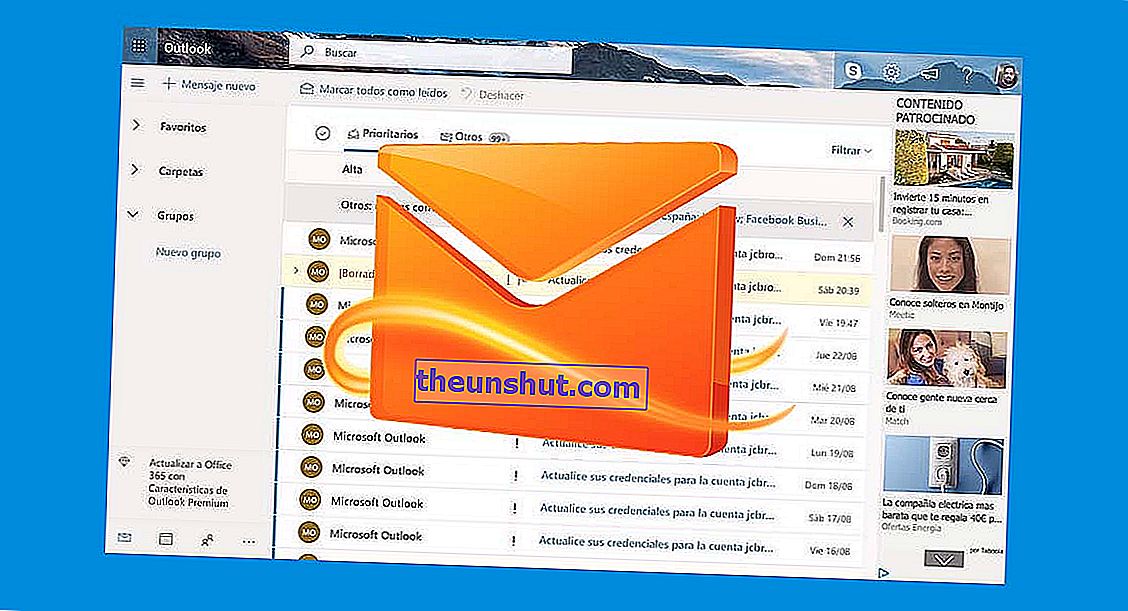
Outlook beérkező levelek levélszemét és reklámfogyasztóvá válhatnak, ha nem tudjuk, hogyan kezeljük a weboldalak feliratkozásait. Alapértelmezés szerint a legtöbb webhely, amelyre regisztrálunk egy e-mail címet, lehetővé teszi a hirdetések megjelenítését havi, heti, sőt napi adások formájában. Az eredmény? Több száz és ezer e-mail csomagolva a postaládánkba . De van megoldás arra, hogy az összes spam e-mailt egy ülés alatt megöli. Hogyan magyarázzuk el alább.
10 trükk a Hotmail vagy az Outlook felületének kihasználásához a böngészőben
Így leiratkozhat az Outlook összes előfizetési listájáról
A terjesztési listákra történő előfizetés kezeléséhez az Outlook alkalmazásban hivatkoznunk kell az alkalmazás webkliensére, amelyet a következő címen érhetünk el:
- //outlook.live.com/
A fiókunkon keresztüli hozzáférés után rákattintunk a Beállítások fogaskerekére, amelyet a jobb felső sarokban láthatunk. Ebben a menüben az utolsó lehetőségre csúsztatunk, és rákattintunk az összes Outlook-beállítás megtekintése gombra . Ezután a következő képernyőképhez hasonló képernyő jelenik meg:

Most már csak a Posta részre kell mennünk, majd az Előfizetések lehetőségre. Az e-mail kliens megmutatja nekünk az összes e-mail címet, amelyre korábban feliratkoztunk. Az egyes előfizetésekről való leiratkozáshoz kattintson az Előfizetés törlése lehetőségre .
Hogyan követhető nyomon egy e-mail IP-címe az Outlookban és a Gmailben
Előfizetési lehetőség sehol sem található? Úgy tűnik, hogy a Microsoft egyes felhasználóknál letiltotta ezt a funkciót. A néhány ember által javasolt megoldás az, hogy a webet inkognitómódban tölti be egy másik eszközre (mobilra, számítógépre, táblagépre ...) és egy böngészőre. Azt is meg kell jegyezni, hogy a funkció nem kompatibilis a szakemberek, vállalatok vagy vállalkozások Outlook-fiókjaival. Ebben az esetben tanácsos új privát felhasználói fiókot létrehozni.
És ha egy üléssel el akarja távolítani az összes hirdetést ...
Mielőtt folytatnánk az összes terjesztési lista leiratkozását, külön dokumentumban felírhatjuk az összes e-mail címet, amelyet el akarunk távolítani a postaládánkból.

A címlista kéznél kattintson a lefelé mutató nyíl ikonra, amelyet az alkalmazás keresősávjában találhatunk. A Feladó szakaszba beillesztjük az összes olyan címet , amelyet korábban másoltunk. Például:
Most csak el kell kezdenünk az Outlook keresését, hogy az összes eredményt kiszűrjük a címzettek alapján. Ha egyszerre szeretnénk törölni az összes e-mailt, akkor arra a körre kell kattintanunk, amely az e-mail kliens felső sávjában megjelenik . Végül a Törlés gombra kattintva folytathatjuk az e-mailek részleges eltávolítását.

Végleges kiküszöbölésük érdekében a Törölt elemek mappába megyünk, és követjük az imént leírt folyamatot. Arra is rákattinthatunk, hogy véglegesen töröljük az összes lomtárban tárolt e-mailt.
